沿って 管理者
Windows 10では、透明度を有効または無効にして、スタートメニューまたはタスクバーを透明または非透明にすることができます。 このオプションには、パーソナライズでアクセスできます。 Windows 10は、スタートメニューとタスクバーを透過的にするために、このオプションをユーザーに美しく提供しています。 このオプションには、コントロールパネルを設定してから、パーソナライズにアクセスしてアクセスできます。 それがどのように行われるか見てみましょう。
また読む:–Windows10でスタートメニューとタスクバーの色を変更する方法
スタートメニュー、Windows10のタスクバーで透明度をオンまたはオフにします
ステップ1 –まず最初にプレス Windowsキー+ i 一緒にシステムコントロールパネルを起動します
ステップ2 –設定コントロールパネルで、をクリックします パーソナライズ

ステップ3 –次に、左側のメニューでをクリックします 色 オプション。
ここで、透明度オプションを無効または有効にするには、次のようなオプションをオンにする必要があります。 バックグラウンドからアクセントカラーを自動的に選択します.

オンにすると、Windows10で透明度をオンまたはオフにするオプションが表示されます。
透明度を有効にする場合は、オンのままにします。
Windows 10のスタートメニューとタスクバーで透明度を無効にする場合は、この設定をオフにするだけです。
このようにして、Windows10で透明度を有効または無効にできます。
デスクトップを右クリックしてから[パーソナライズ]をクリックして、パーソナライズパネルにアクセスすることもできます。
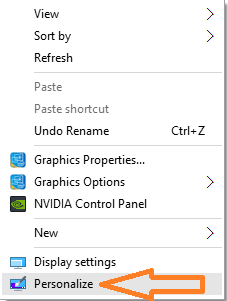
また読む: Windows10でスタートメニューとタスクバーの色を変更する方法

